Um den Assistenten ArcGIS-Suche erstellen nutzen zu können, müssen Sie bereits eine Projektkonfiguration geladen haben.
Nachfolgend finden Sie detaillierte Informationen über jeden Schritt im Assistenten.
Sehen Sie sich zu diesem Thema auch folgendes Video-Tutorial an:
Suche festlegen Wizard
Sehen Sie sich zu diesem Thema auch folgendes Video-Tutorial zum WebOffice author (ArcMap Extension) an:
WebOffice author: Eine einfache hierarchische Suche in einer Minute einrichten
Starten des Assistenten:
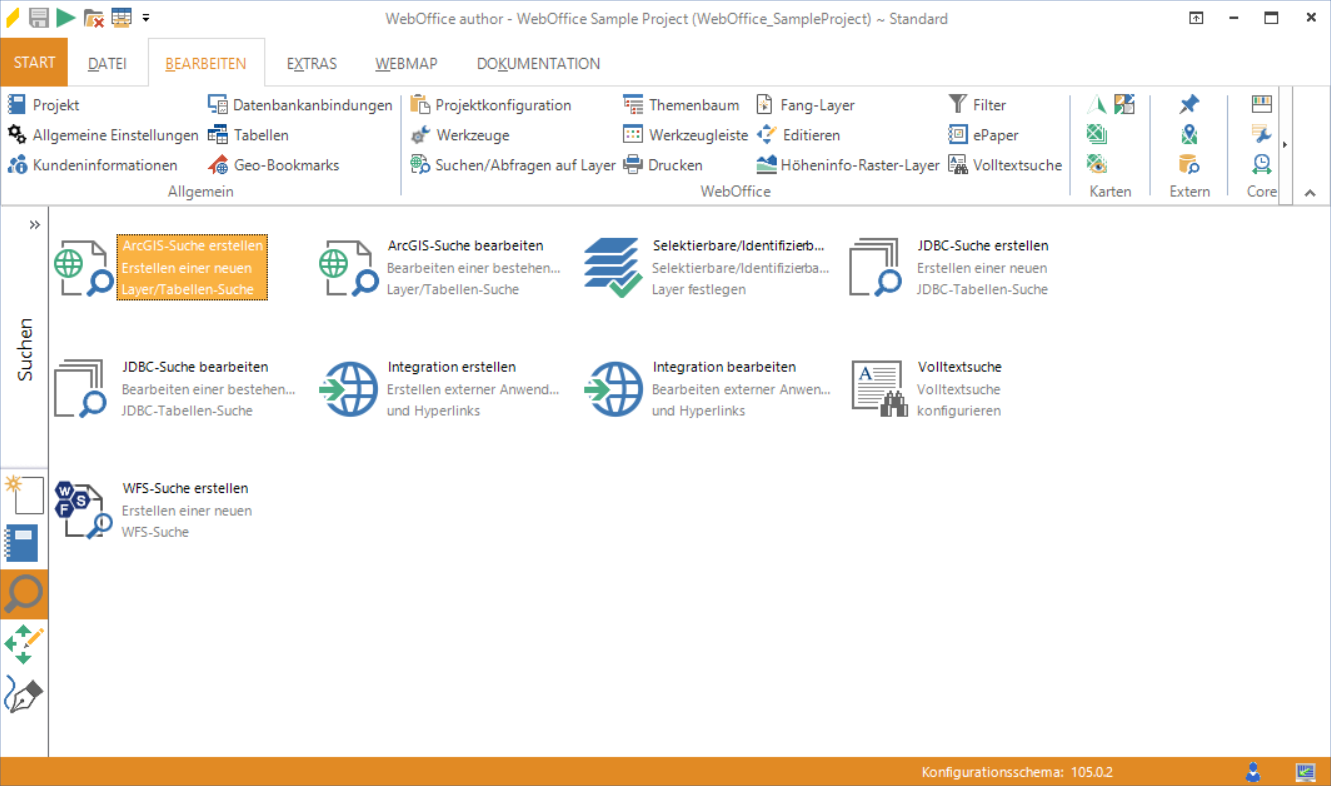
Ausführung des Assistenten "ArcGIS-Suche erstellen"
Schritt 1: Kartendienst-Auswahl
In diesem Schritt wird ein Kartendienst ausgewählt, auf dem eine ArcGIS-Suche eingerichtet werden soll. Dazu ist es notwendig einen bereits bestehenden ArcGIS-Server Account zu markieren, bevor durch einen Klick auf den Button Services abrufen alle verfügbaren Kartendienste angezeigt werden. Wählen Sie dann den entsprechenden Kartendienst aus.
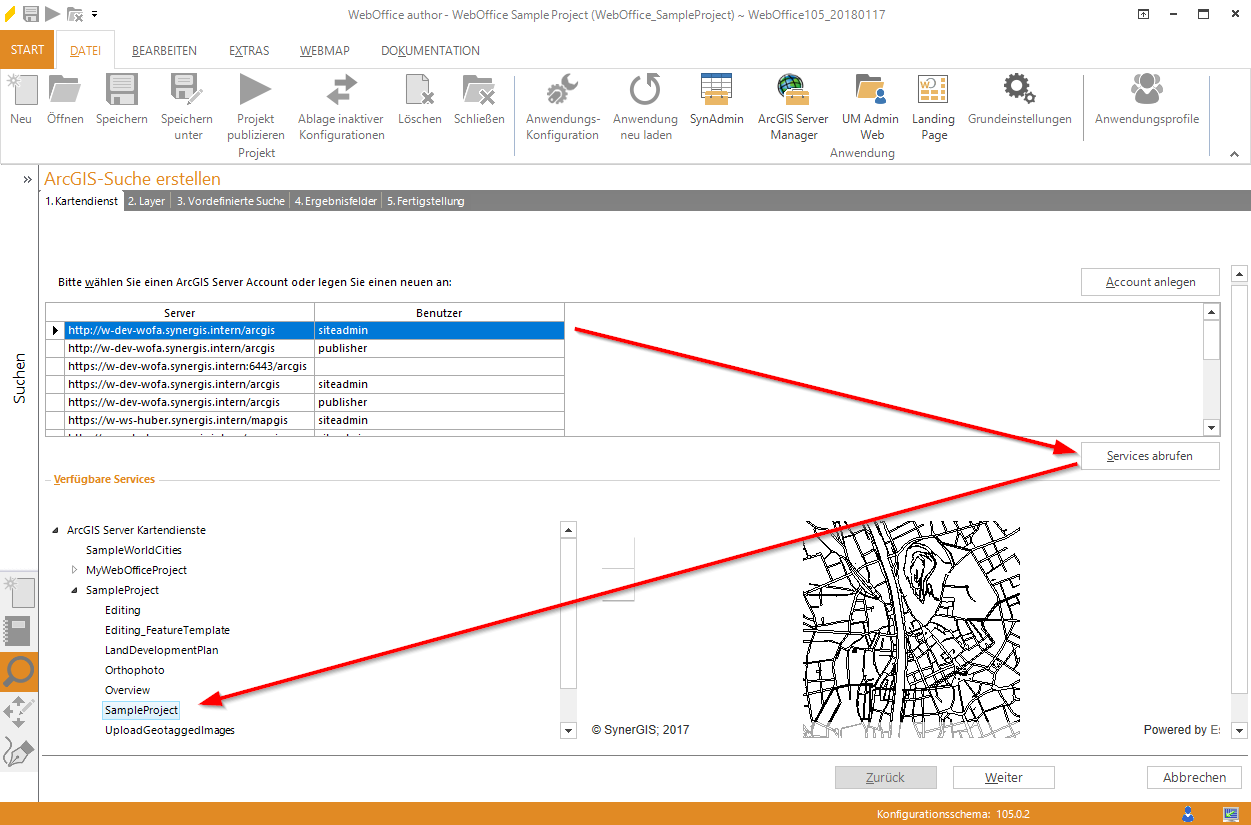
Assistent "ArcGIS-Suche erstellen" - Kartendienst auswählen
Schritt 2: Layer
Nach der Wahl eines gültigen Kartendienstes, wird die Liste der Layer/Tabellen mit durchsuchbaren Layern/Tabellen gefüllt.
Der Name des ArcMap Layers oder der ArcGIS Tabelle wird standardmäßig auch als Name der freien Suche verwendet. Bitte ändern Sie diesen Namensvorschlag, wenn Sie mehr als eine Suche für diesen ArcMap Layer oder diese ArcGIS Tabelle konfigurieren wollen.
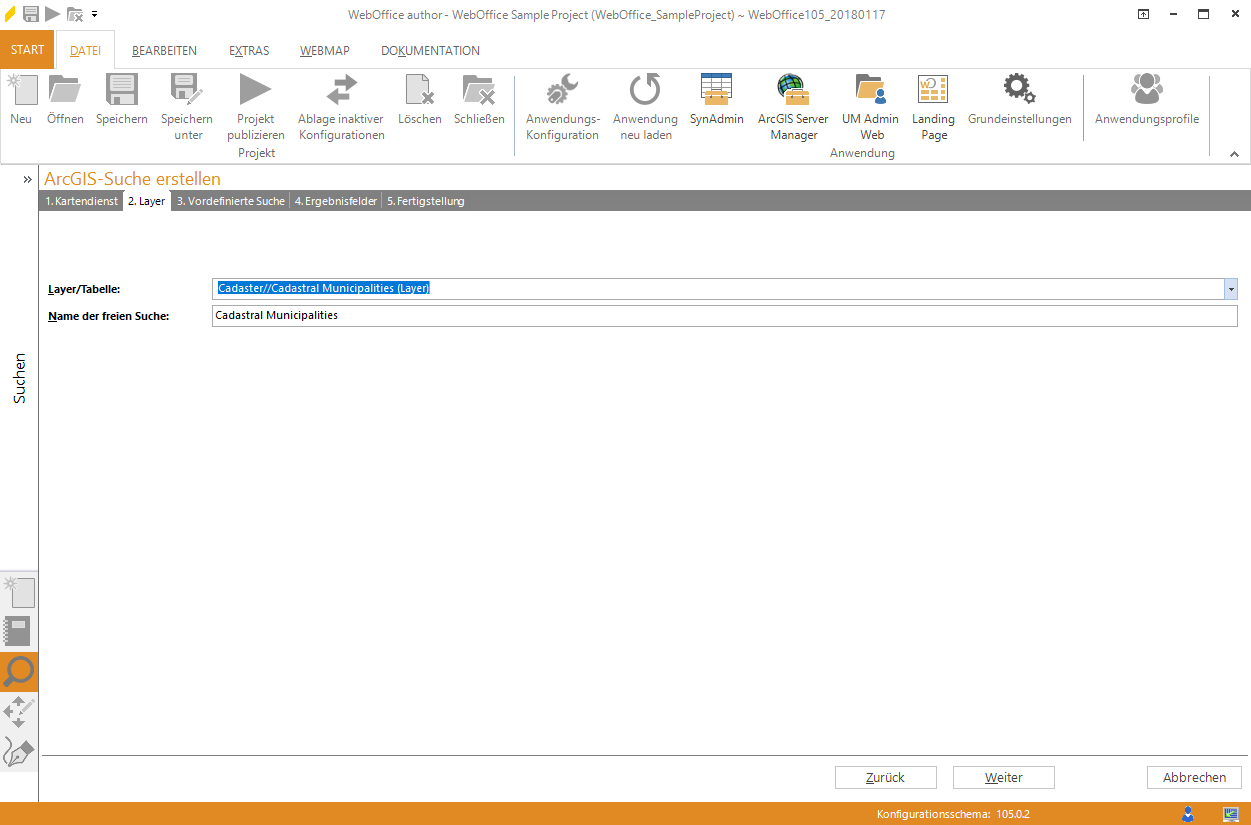
Assistent "ArcGIS-Suche erstellen" - Layer auswählen
Schritt 3: Vordefinierte Suche
Der Name des ArcMap Layers oder der ArcGIS Tabelle wird standardmäßig auch als Name der vordefinierten Suche verwendet. Ändern Sie diesen Namensvorschlag, wenn Sie mehr als eine Suche für diesen ArcMap Layer oder diese ArcGIS Tabelle konfigurieren wollen.
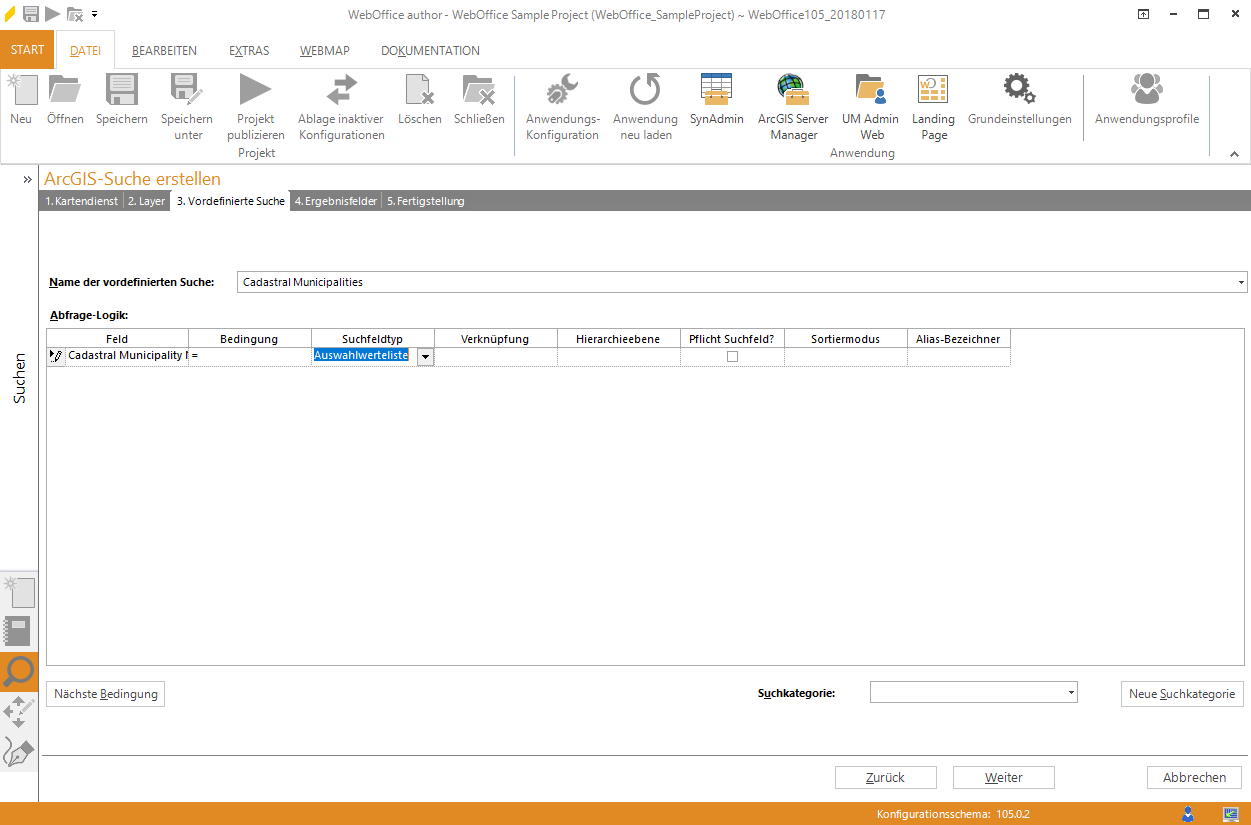
Assistent "ArcGIS-Suche erstellen" - Vordefinierte Suche erstellen
Wählen Sie im Abfrage-Logik Dialog ein Feld des ArcMap Layers/der ArcGIS Tabelle, auf dem Sie Ihre Abfrage durchführen wollen und legen Sie eine Bedingung für dieses Feld fest. Die Verfügbarkeit der Vergleichsoperatoren ist an den Feldtyp gebunden, z.B. kann der Between - Operator („zwischen“) nur für numerische Felder ausgewählt werden.
Bestimmen Sie den Suchfeldtyp:
•Texteingabefeld: Im WebOffice 10.8 SP2 Client wird ein Texteingabefeld zur Verfügung gestellt.
•Auswahlwerteliste: Im WebOffice 10.8 SP2 Client wird eine Auswahlwerteliste zur Verfügung gestellt.
Hinweis: Verwenden Sie nur Auswahlwertelisten, wenn das Feld weniger als 1000 verschiedene Werte enthält.
•Umfangreiche Auswahlwerteliste: Die umfangreiche Auswahlwerteliste kann mit großen Listen ausgewählt werden.
Hinweis: Benutzen Sie die umfangreiche Auswahlwerteliste, wenn sie Listen mit 1000 bis 10000 Elementen verwenden und mit mehr Werten als die Werteliste mit Auto-Vervollständigung arbeiten wollen.
•Auswahlwerteliste mit Auto-Vervollständigung: Im WebOffice 10.8 SP2 Client wird ein Eingabefeld angeboten, das Eingabevorschläge unterbreitet. Sobald der Anwender den ersten oder die ersten zwei Buchstaben des Ausdrucks, den er sucht, in das Suchfeld eingibt, werden alle möglichen Suchfelder aufgelistet.
Hinweis: Verwenden Sie Auswahlwertelisten mit Auto-Vervollständigung, wenn das Feld mehr als 1000 verschiedene Werte enthält oder wenn Sie die Anzahl der verschiedenen Werte nicht genau kennen.
Setzen Sie die Verknüpfung nur, wenn Sie OR [logisches ODER] verwenden wollen, standardmäßig wird der AND [logisches UND] verwendet.
Hierarchische Suchen legen Abhängigkeiten zwischen den Suchfeldern fest. Setzen Sie die Hierarchieebene daher nur, wenn Sie eine hierarchische Suche anwenden wollen.
Hinweis: Verwenden Sie hierarchische Suchen bei Layern mit verschiedenen Kategorien (Oberebene, Unterebene). Beispiele dafür sind:
• Adressensuche auf
1. Ebene Postleitzahlen
2. Ebene Straßennamen
3. Ebene Hausnummern
• Grundstückssuche auf
1. Ebene Gemeindekataster
2. Ebene Flurstücksnummer
etc.
Wenn eine Eingabe verpflichtend sein soll, dann haken Sie Pflicht-Suchfeld an.
Sie können die ArcGIS-Suche auch zu einer bereits existierenden Suchkategorie hinzufügen oder eine neue Suchkategorie anlegen (Button Neue Suchkategorie).
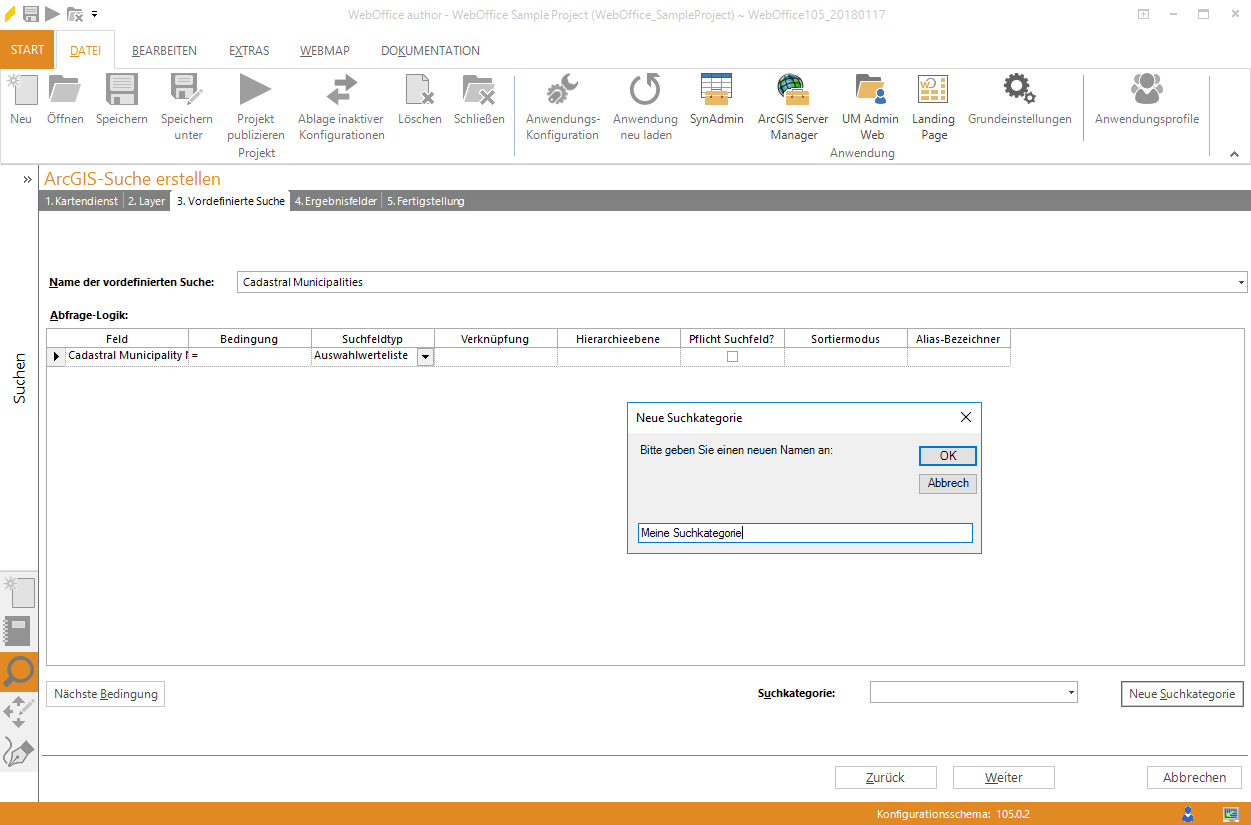
Assistent "ArcGIS-Suche erstellen" - Suchkategorie erstellen
Wählen Sie Nächste Bedingung, wenn Sie ein weiteres Feld zu Ihrer Abfrage hinzufügen wollen.
Klicken Sie Weiter, um zum nächsten Schritt zu gelangen.
Schritt 4: Ergebnisfelder
In diesem Schritt wird das Suchergebnis konfiguriert, d.h. die Ergebnisfelder können ausgewählt und deren Darstellung festgelegt werden.
Ändern Sie den Namen des Suchergebnisses, falls Sie nicht den standardmäßig vergebenen Namen des Suchergebnisses (ArcMap Layername/ArcGIS Tabellenname) verwenden wollen.
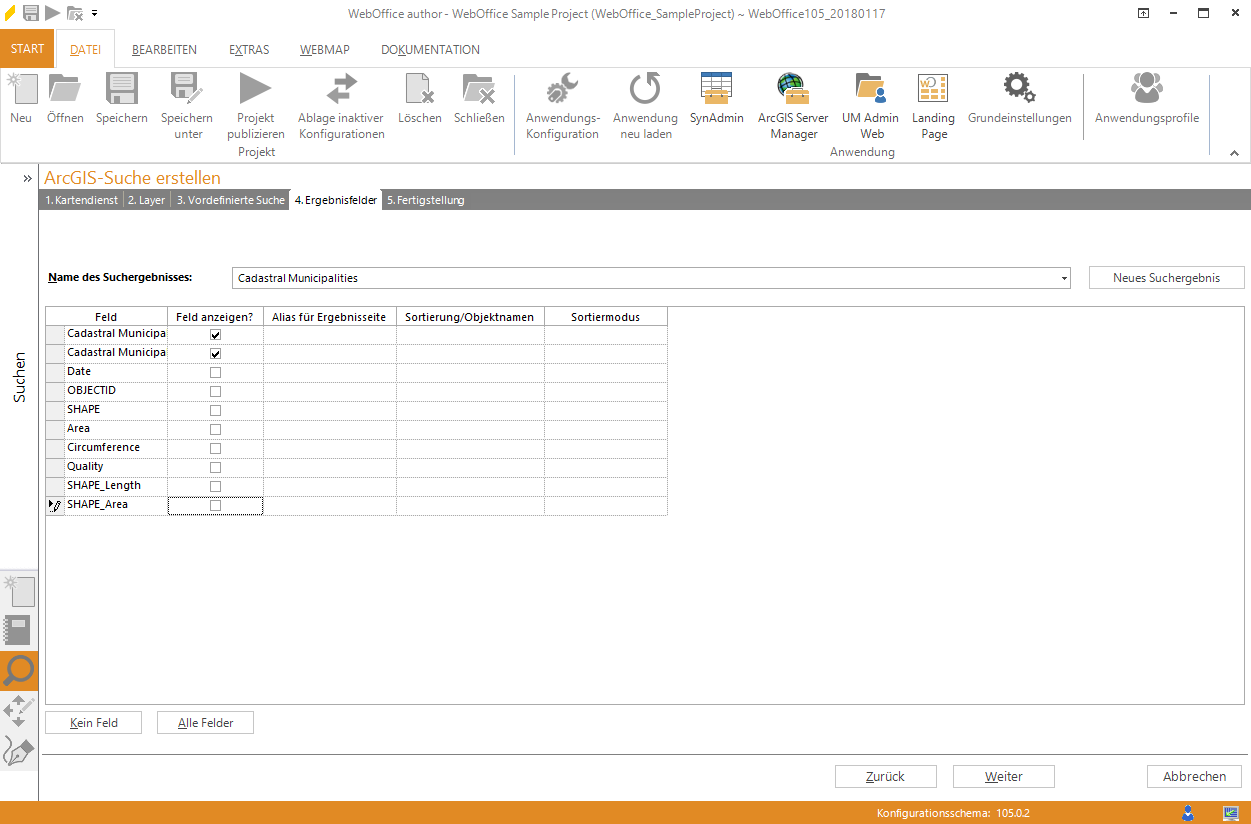
Assistent "ArcGIS-Suche erstellen" - Ergebnisfelder auswählen
Wenn Sie alle außer ein oder zwei Feldern im Ergebnis anzeigen wollen, entfernen Sie bei diesen Feldern die Haken in der Spalte Feld anzeigen?.
Falls Sie nur ein oder zwei Felder im Ergebnis anzeigen lassen wollen, klicken Sie auf die Schaltfläche Kein Feld und haken dann die erwünschten Felder in der Spalte Feld anzeigen? wieder an.
Optional können Sie in der Spalte Alias für Ergebnisseite auch Aliasnamen für die Anzeige der Suchergebnisse vergeben (der Feldname des Layers, bzw. der ArcMap Aliasname des Feldes wird standardmäßig angezeigt).
Legen Sie in der Spalte Sortierung/Objektnamen fest, nach welchen Attributen die Suchergebnisse sortiert werden sollen. Es kann über bis zu 5 Felder sortiert werden (Angefangen mit ‚1‘ (oberste Priorität), weiter mit ‚2‘ usw.) Der Wert ‚none‘ bedeutet, dass über dieses Feld nicht sortiert wird.
Hinweis: Die Ordnung in der Spalte ‚Sortierung/Objektnamen‘ legt auch den Objektnamen bei der Ergebnisdarstellung einer Selektion über mehrere Layer fest. Der im Suchergebnis ausgewiesene Name des Objektes wird der Reihe nach aus den einzelnen Feldern zusammengebaut. Das Feld mit dem Wert ‚1' stellt also den ersten Teil des Objektnamens dar. Wurde z.B. in einem Adressdatenbestand dem Feld STRASSE die Sortierungsordnung ‚1' zugewiesen und dem Feld HAUSNR die ‚2', so würde ein Objekt mit „STRASSE = Technologiestraße AND HAUSNR = 10“ den Objektnamen ‚Technologiestraße 10’ erhalten.
Ist der Sortiermodus auf fieldtype gesetzt, wird genau den Feldinhalten entsprechend sortiert. Sie können aber auch bei Feldern vom Datentyp String (Zeichenketten) mit z.T. numerischen Inhalten wie z.B. Grundstücks- oder Flurstücksnummern bzw. Hausnummern eine alphanumerische Sortierung (‚alfanumeric') auswählen.
Klicken Sie Weiter.
Schritt 5: Fertigstellung
WebOffice author zeigt eine Zusammenfassung der mit dem Assistenten erzeugten Suche.
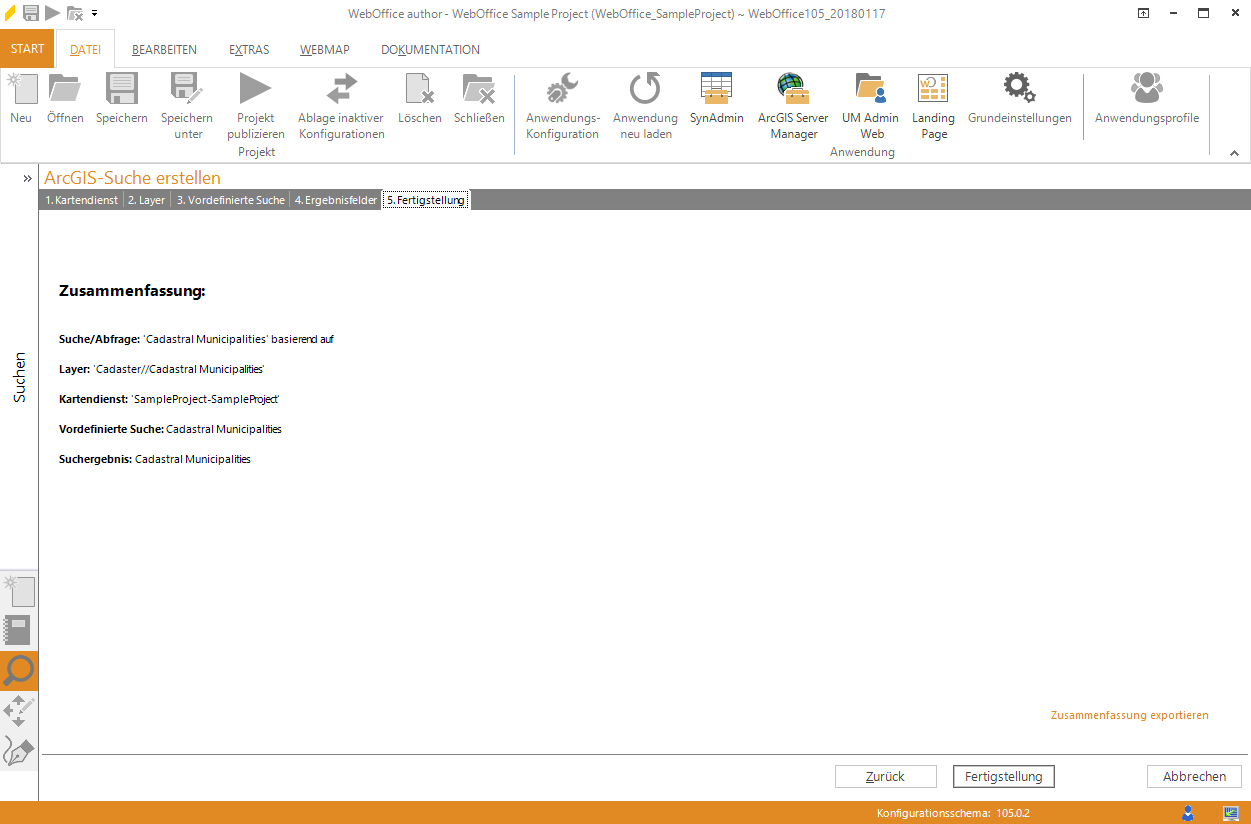
Assistent "ArcGIS-Suche erstellen" - Zusammenfassung
Klicken Sie auf Fertigstellung, um den Assistenten zu beenden.